很久之前寫過SickChill的東西,簡介紹過,那個時候有說要寫寫如何在Synology的NAS安裝,不過…一拖再拖,甚至連另一篇SickChill的排解疑難的都寫了出來,一直到現在才醒起要去寫寫這個安裝設定篇。

其實主要是要整體屏幕截圖啦,這個比寫字還要費心思。
那直接入正題吧!
先是輸入Synology官式以外的安裝套件來源
安裝SickChill的話,其實就是下載個安裝包套件,然後上載去安裝就行。不過安裝前,還是得先要準備一下。
SickChill本身是用Python的開發語言寫成的,同時要在SickChill裡面下載更新之類的話,也要用上Git這個套件去下載合適的檔案,所以就要先把這兩個套件安裝到DSM裡面。
首先是打開【套件中心 Package Center】。
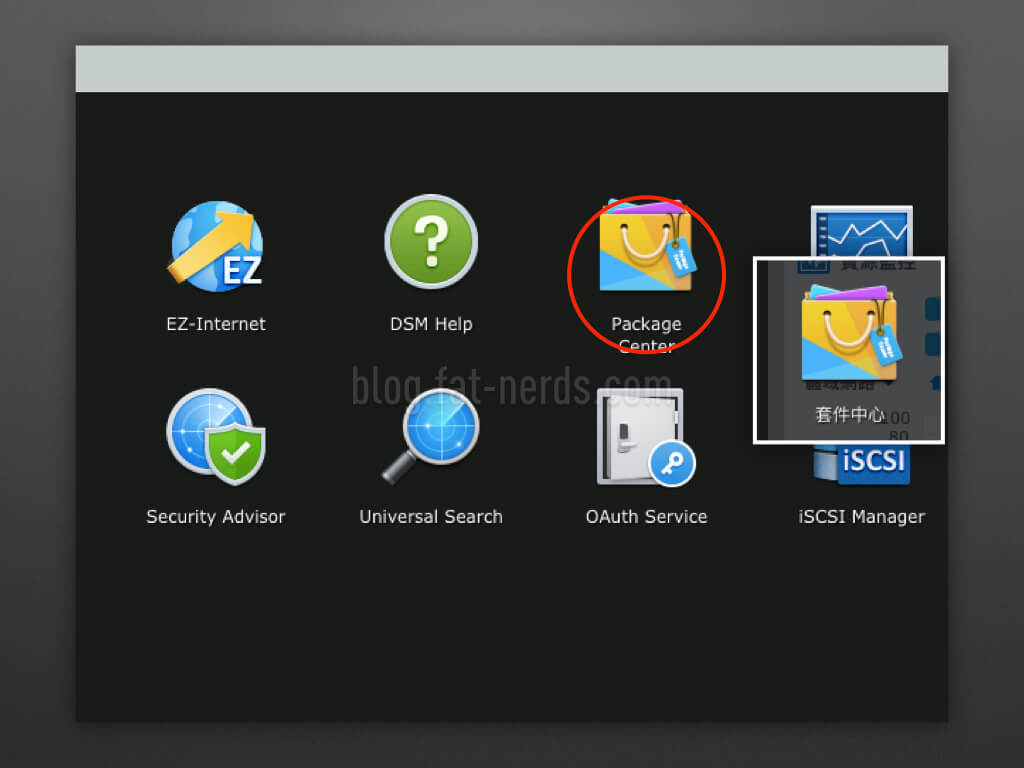
在右上角點【設定 Settings】。
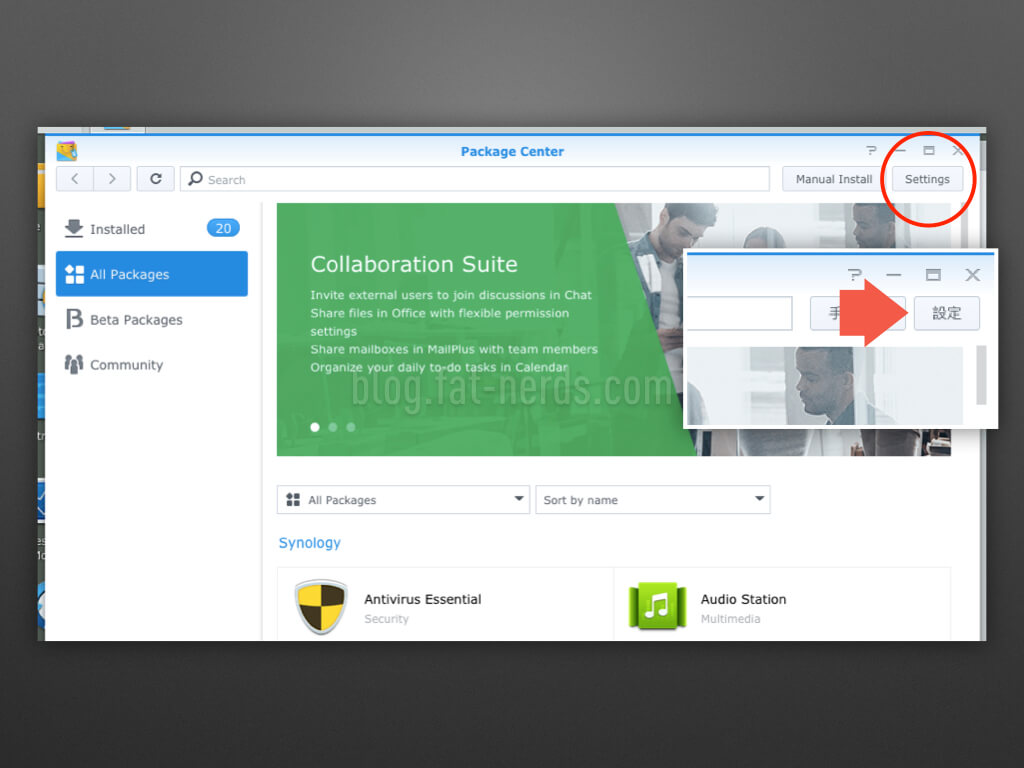
先在【一般 General】中,在最低的一個欄目【信任級別 Trust Level】。選【Synology Inc. 及受信任的發行者】,英文版是【Synology Inc. and trusted publishers】,讓其他可靠的套件發行者製作的套件也可以裝在這部NAS上面。
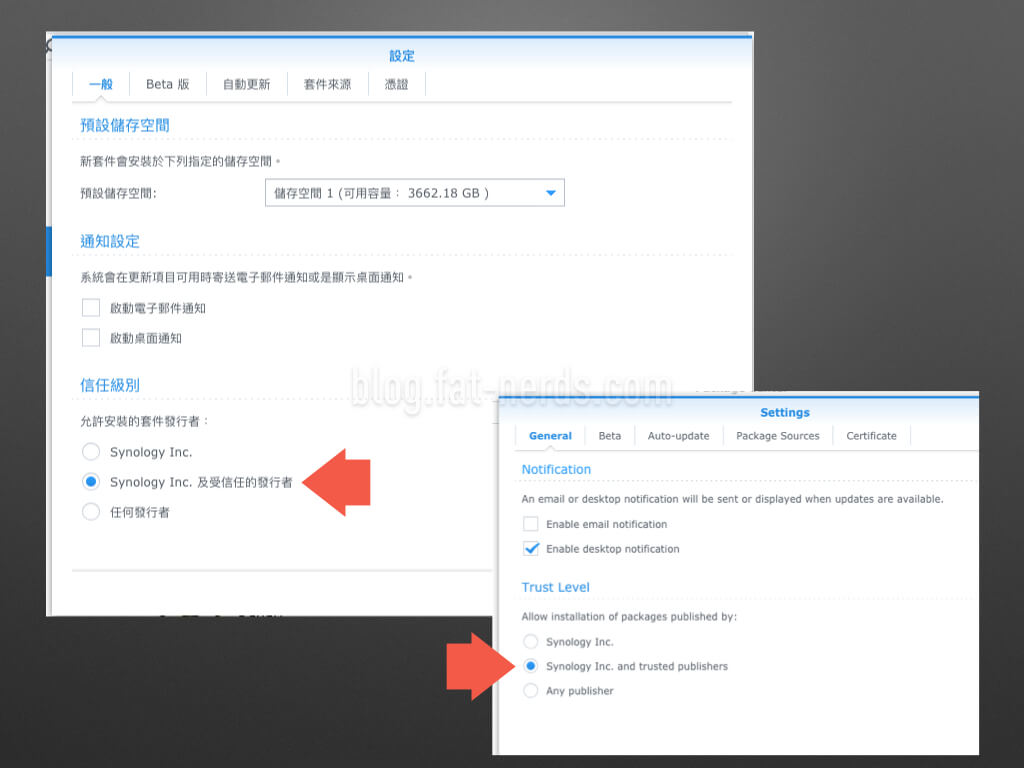
完成設定後,點上面【套件來源 Package Sources】,跳到套件來源的一頁。再點【新增 Add】,把維護群暉Synology社群軟件包群組──SynoCommunity的設定加上去。
名稱/Name:
SynoCommunity
位置/Location:
https://packages.synocommunity.com/
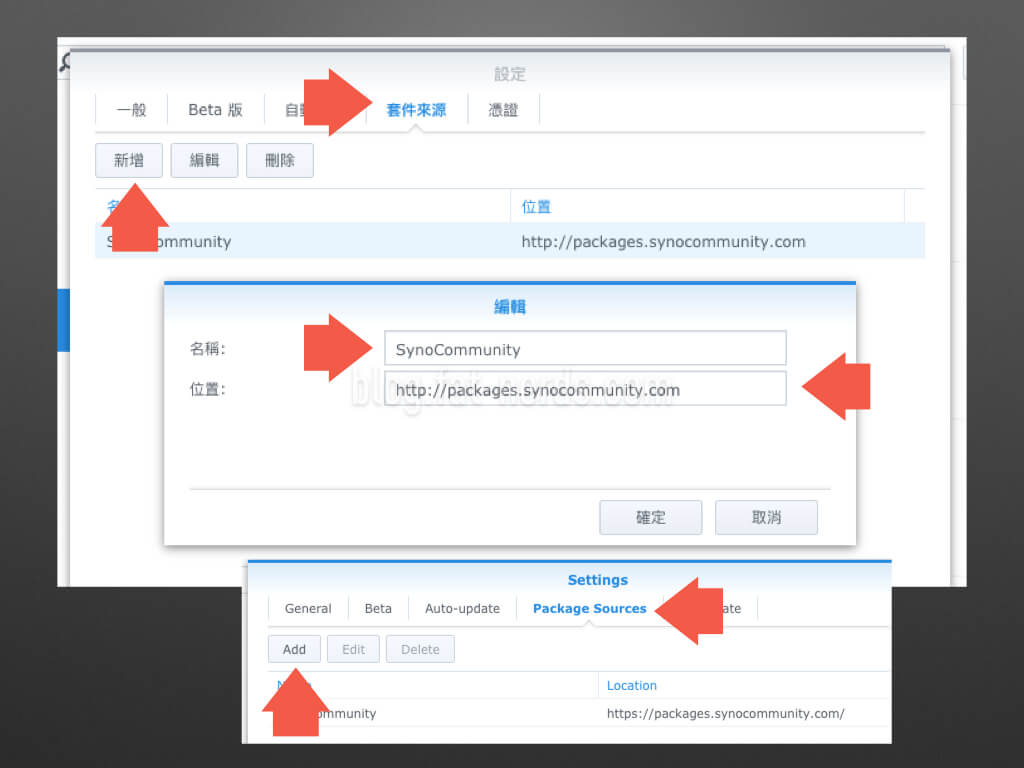
在列表上出現了新增的套件來源後,再按下視窗底部的【確定 OK】完成第一個準備程序。
安裝準備套件
套件來源設好後,就是從SynoCommunity社群下載和安裝適用的兩個套件──Python 3和Git。
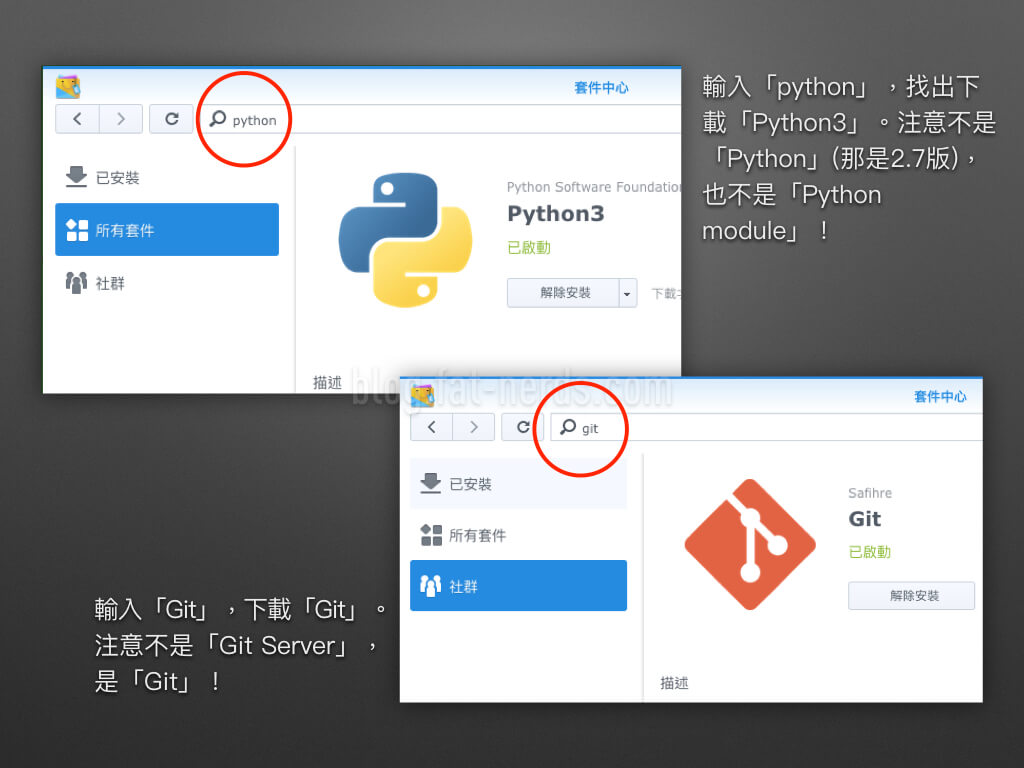
最快的做法,就是套件中心視窗上面的搜尋欄,先輸入「Git」,去下載安裝「Git」的客戶端。完成後,在搜尋欄中輸入「python」,然後選Python 3去安裝即可。
視乎網絡速度,下載可能要多少時間的。
本番!安裝SickChill
安裝SickChill的話,以前的做法比較複雜,是經過套件來源中的某個Sick甚麼的套件,再輸入一堆網址去用Git慢慢下載安裝的。
時代不同了,現在已有現成的安裝套件。只需到SickChill的Github頁面上,選擇Synology的套件。
然後會被引導到Synology社群的頁面Synocommunity的有關SickChill的部份,當中就有標示「Build」版本(已經編譯的的安裝版)可以從Google Drive下載。
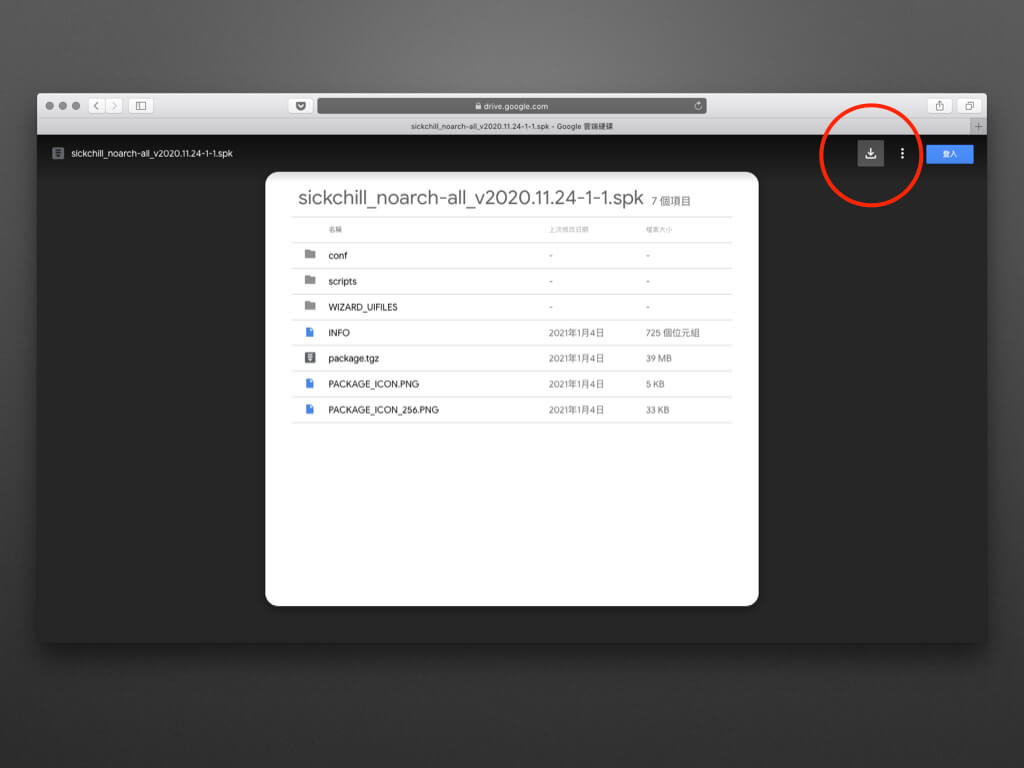
如果見到出錯,說沒有安裝Git和Python3的畫面,就是沒有安裝Git和Python3咯!請回去上面的段落看看有沒有安裝,要是安裝了的話,可把兩者都解除安裝,然後再下載安裝試試。
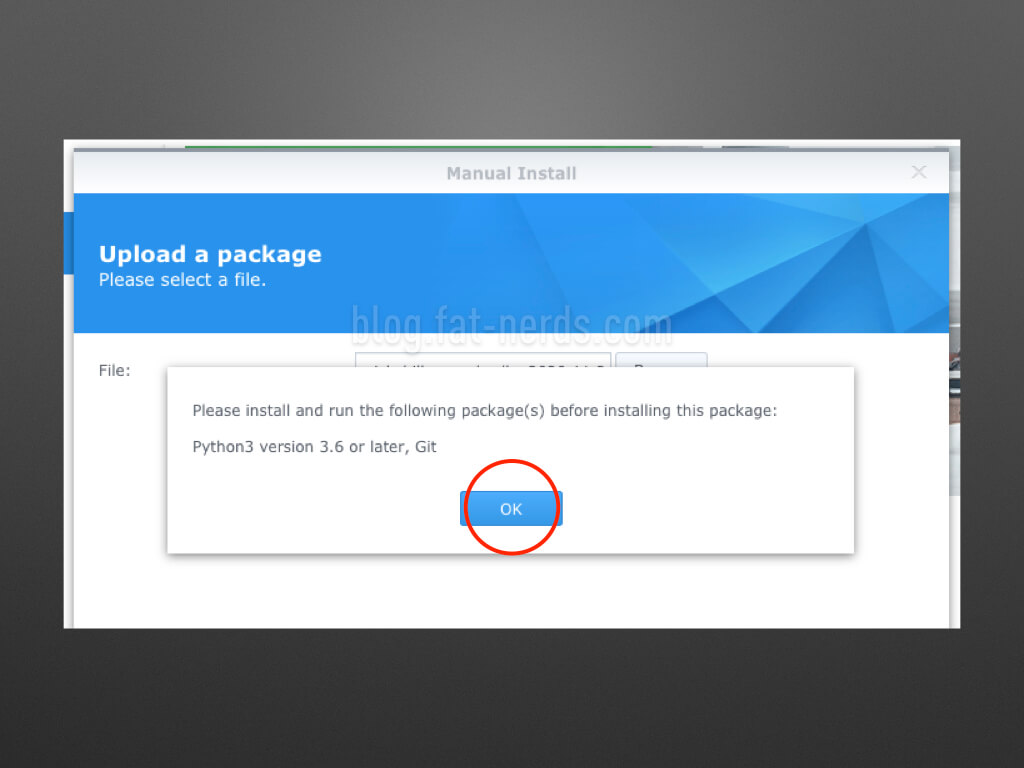
基本上再等一下就安裝了。
但是接下來的設定才是更複雜煩人的。
